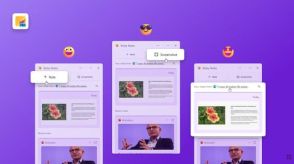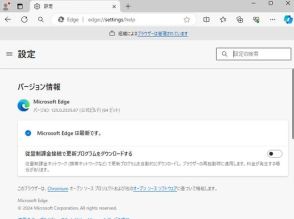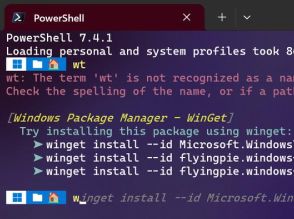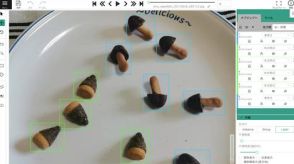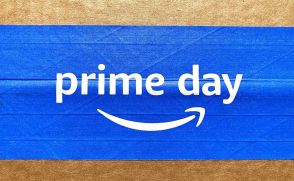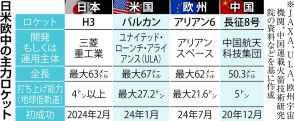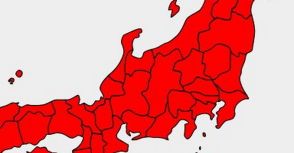macOS Sonomaで強化された「画像を調べる」機能を使いこなそう
写真を見ていて、「あれ、これ何だっけ?」と思うことがある。しかし、「画像を調べる」機能でマシンラーニングによって画像内のオブジェクトを自動判別し、詳細情報を表示してくれる。
自動判別されるオブジェクトは、動物や植物、ランドマーク、芸術作品など多岐にわたる。オブジェクトを抜き出してコピーしたり、共有したりも可能。
最新のmacOS Sonomaでは「画像を調べる」が強化され、料理の写真からレシピ検索やビデオ内のオブジェクト調査、複数オブジェクトの抜き出しにも対応している。
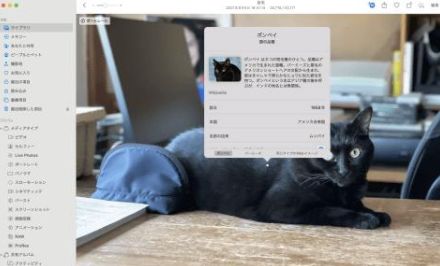
■ マシンラーニングによってオブジェクトを自動判別
写真を見ていて、「あれ、これ何だっけ?」と思うことがあるでしょう。しかし、それを調べようと思っても、肝心の対象物の名前が分からないと、インターネットで検索することもままなりません。
人によってはGoogleの画像検索を使うかもしれませんが、そのためにはWebブラウザを起動しなければならないのがやや面倒です。そこで便利なのが、Macに標準搭載されている「画像を調べる」です。
これは2021年にリリースされたmacOS Montereyから搭載されている機能で、画像内にあるオブジェクトをマシンラーニングによって自動判別し、詳しい情報を表示してくれるもの。
「写真」アプリや「プレビュー」で画像を開いたとき、Safariでネットサーフィンをしているときなどに数クリックするだけで、画像内のオブジェクトの情報を素早く調べることができます。
自動判別の対象となるオブジェクトは、動物や植物、花、有名なランドマーク、芸術作品など。機能が実装されたばかりの頃は対象オブジェクトが限られていましたが、現在は実にさまざまなものを自動判別してくれます。
写真を見ていて知りたいものが写っていたときは、まず「画像を調べる」で認識されていないか確認する習慣を身につけましょう。
■ 写真に写っているオブジェクトを抜き出す
「画像を調べる」機能で認識されたオブジェクトは、背景から切り離してほかの書類やアプリにコピーしたり共有したりできます。
「写真」アプリや「プレビュー」などでオブジェクトを副ボタンクリックして[被写体をコピー]というメニューを選択しましょう。これでオブジェクトがコピーされるので、あとはさまざまなアプリにペーストすることができます。
また、[被写体を共有]というメニューを選べば[共有]ウィンドウが開き、メールやメッセージ、AirDropを使って共有することができます。
写真によってはオブジェクトがうまく切り抜かれない場合もありますが、画像編集ソフトなどを使うことなく自動で行なってくれるのはとても便利です。
■ macOS Sonomaでさらに便利に!
昨年2023年9月にリリースされた最新のmacOS Sonomaでは、この「画像を調べる」機能がさらに強化されています。
まず特筆すべきなのが、よりさまざまな情報を調べられるようになったこと。たとえば、料理の写真から似たようなレシピを探したり、ランドマークやお店までの経路を地図で表示したり、洗濯タグなどに記載された記号やマークの意味を調べたりすることが可能です。
また、ビデオへの対応が図られたことも大きなトピックです。「写真」アプリなどでビデオを再生しているときに一時停止をすると、画像と同じようにそのフレームに表示されているオブジェクトの情報を調べたり、抜き出したりすることができます。
さらに、複数のオブジェクトの抜き出しにも新たに対応しました。写真やビデオの中に複数のオブジェクトがある場合は別々に認識され、オブジェクトごとにコピーしたり共有したりできます。
オブジェクト同士が接近していたり重なり合っていると1つのオブジェクトとして識別されてしまいますが、これも嬉しい進化と言えるでしょう。